Über pdf thumbnail view, Scansnap organizer – FUJITSU fi-5110EOX2 User Manual
Page 67
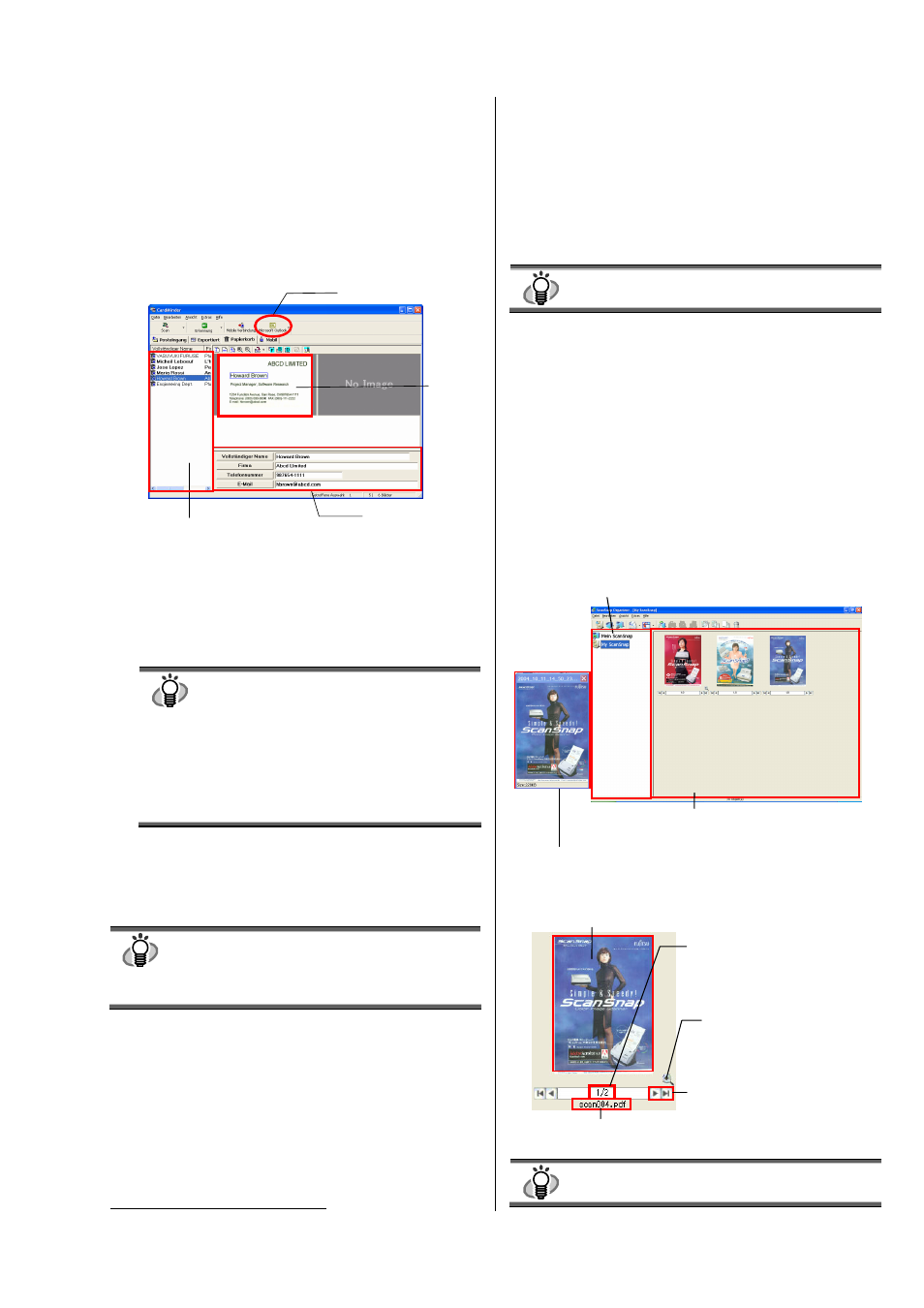
ScanSnap fi-5110EOX2 Los Geht’s 13
3. Drücken Sie die [Scan] Taste.
Ö
Der Scanvorgang beginnt.
Ö
Das “CardMinder” Fenster öffnet sich und die
erkannten Zeichendaten, Name, Firma und
Emailadresse erscheinen im Fenster.
4. Das unten gezeigte Fenster erscheint.
Wählen Sie eine Visitenkarte aus der Datenliste.
Prüfen Sie die Daten im Ergebnisfeld des Fensters und
korrigieren falls erforderlich vorhandene Fehler.
5. Für Outlook, bestätigen Sie die Daten der Visitenkarte
und wählen dann die entsprechenden Karten für den
Export nach Outlook. Klicken Sie auf [Microsoft
Outlook] in der Symbolleiste. Die Daten werden
exportiert und in Outlook geladen.
Sie können Daten (im Ergebnisfeld) an folgende
Anwendungen schicken:
●
Microsoft
®
Outlook
®
●
Outlook Express
●
ACT!
TM
●
GoldMine
®
Die Daten können auch in CSV-Format
gespeichert werden, um Sie in Anwendungen,
wie etwa Excel zu importieren. Informieren Sie
sich im “CardMinder Benutzerhandbuch”.
6. Starten Sie Outlook, um die importierten Daten der
Visitenkarten zu bestätigen.
7. Wollen Sie “CardMinder” schließen, wählen Sie
[Beenden] im [Datei] Menü.
“CardMinder” bietet ebenso noch viele andere
nützliche Funktionen.
Das “CardMinder Benutzerhandbuch” der “Scan
Snap Setup CD-ROM” enthält weitere
Informationen.
3.6. Über PDF Thumbnail View
“PDF Thumbnail View” ermöglicht das Betrachten von
PDF-Miniaturansichten mit dem Windows Explorer.
Das Programm wird zusammen mit dem ScanSnap Treiber
installiert, ist aber in der Grundeinstellung deaktiviert.
(*Dieses Programm kann nur installiert werden, wenn Sie
Windows 2000 oder Windows XP verwenden.)
PDF Thumbnail View aktivieren
1.
Wählen Sie im [Start] Menü [Programme] –
[ScanSnap- Treiber] – [PDF Thumbnail View] –
[Konfigurations-Tool].
2.
Klicken Sie im Fenster “PDF Thumbnail View
Funktionseinstell...” auf “Akivieren” und dann auf
[OK].
Ö Man kann die Miniaturansichten der PDF-Dateien mit dem
Windows Explorer betrachten (wie Bitmaps oder JPEGs.)
Das „ScanSnap Benutzerhandbuch” der „Scan
Snap Setup CD-ROM” enthält weitere Details.
3.7. ScanSnap Organizer
ScanSnap Organizer ist eine Anwendung zur Verwaltung
der Miniaturansichten von Bilddateien (PDF oder JPEG).
Über ScanSnap gescannte Bilder können so angezeigt
werden, ohne dass diese Dateien geöffnet werden müssen.
Sie können ebenso Ordner erstellen und Dateien so für
verschiedene Zwecke verwalten.
Wenn Dateien aus mehreren Seiten bestehen, können dies
mit Hilfe der Miniaturansicht „durchgeblättert“ werden.
Wählen Sie aus dem [Start] Menü [Alle Programme] –
[ScanSnap Organizer] – [ScanSnap Organizer]. Folgender
Bildschirm erscheint.
Siehe das “ScanSnap Bedienungshandbuch” auf
der “ScanSnap Setup CD-ROM” für Details.
Miniaturansicht
Zeigt die Miniaturansicht einer Datei an.
Seitenzahl
(Aktuelle
Seite/Gesamtseitenanzahl).
Dateiname
Weiterblättern Taste
Zum Weiterblättern (sollte das
Dokument aus mehreren Seiten
bestehen.)
“Vergrößern/Verkleinern
…des Pop-ups.
Ordneransicht
In ScanSnap Organizer ausgewählte Ordner werden angezeigt.
Dateiansicht
Ausgewählte PDF- oder JPEG-Dateien warden
als Miniaturansicht angezeigt.
Pop-up Miniaturansichtsfenster
Die ausgewählte Seite wird als Pop-up angezeigt.
[Microsoft Outlook] Taste
Ge-
scanntes
Bild
Datenliste
Ergebnisfeld
TIP
TIP
TIP
TIP
